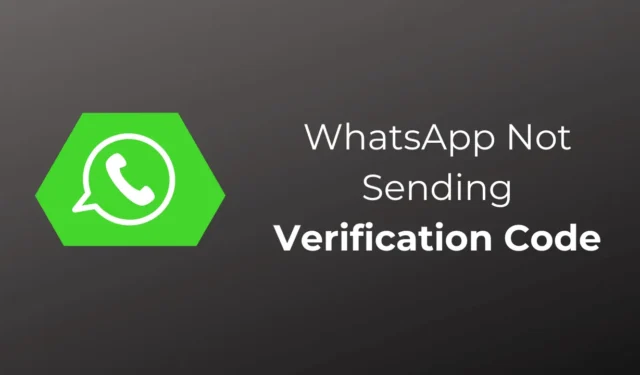
Vai saskaraties ar WhatsApp, kas nenosūta verifikācijas koda problēmu? Atšķirībā no citām sociālo mediju lietotnēm, kurām ir nepieciešams lietotājvārds un parole, WhatsApp nosūta jums verifikācijas kodu uz jūsu reģistrēto mobilā tālruņa numuru, lai pierakstītos. Tātad neatkarīgi no tā, vai pierakstāties savā WhatsApp kontā jaunā tālrunī vai iestatāt WhatsApp pēc tā atkārtotas instalēšanas, jūs nepieciešams šis kods.
Lai gan tas aizsargā jūsu kontu no nesankcionētas piekļuves, jūs nevarēsit pieteikties, kamēr nesaņemsit verifikācijas kodu. Daudzi lietotāji ir sūdzējušies par to, ka nav saņēmis verifikācijas kodu, lai gan viņi mēģināja atkārtoti. Nav par ko uztraukties; Šeit ir detalizēts ceļvedis ar problēmu novēršanas darbībām, lai novērstu šo problēmu.
Novērsiet, ka WhatsApp nesūta verifikācijas kodu
Šī problēma bieži rodas tādu iemeslu dēļ kā tīkla problēmas; nepareizi ievadīti cipari, WhatsApp servera problēmas utt. Tālāk ir norādīti labojumi, kurus varat izmēģināt, ja WhatsApp nesūta jums verifikācijas kodu.
1. Pārbaudiet savu tālruņa numuru
Ja nesaņemat WhatsApp verifikācijas kodu, tas var būt tāpēc, ka ir ievadīts nepareizs numurs vai valsts kods. Lai to izdarītu, vienkārši pārbaudiet, vai numurs ir pareizs vai nē, un, ja tā nav, ievadiet pareizo numuru. Lūk, kā to izdarīt operētājsistēmā Android-
- Jūs redzēsit numuru augšpusē; ja tas ir nepareizi, pieskarieties Nepareizs numurs .
- Tagad ievadiet pareizo numuru un pieskarieties Turpināt .
Operētājsistēmā iOS vienkārši dodieties atpakaļ uz iepriekšējo ekrānu un labojiet numuru.
2. Jauna koda pieprasījums
Ja nesaņēmāt kodu, varat pieprasīt jauno kodu. Tomēr šī opcija būs pieejama tikai pēc minūtes.
- Pēc minūtes jūs redzēsit “ Vai nesaņēmāt kodu? opciju, pieskarieties tai.

- Tagad jūs redzēsit šādas divas iespējas –

-
- Atkārtoti nosūtīt SMS — lai saņemtu verifikācijas kodu, izmantojot SMS.
- Zvaniet man — lai saņemtu verifikācijas kodu, izmantojot zvanu.
3. Pārbaudiet, vai lietotnē Message App ir kods
Bieži vien WhatsApp var neizdoties automātiski pārbaudīt numuru, pat ja kods ir saņemts. Lai to izdarītu, tālruņa lietotnē Ziņojumi varat manuāli pārbaudīt WhatsApp verifikācijas kodu. Ja ir verifikācijas kods, nokopējiet to un ielīmējiet to WhatsApp, lai verificētu numuru.
4. Iespējojiet un atspējojiet lidmašīnas režīmu
Šī problēma bieži rodas, ja ar mobilo sakaru operatoru vai ierīci ir radušās ar tīklu saistītas problēmas. Pagaidu tīkla problēmas var atrisināt, ieslēdzot lidmašīnas režīmu un pēc tam to atkal izslēdzot.
Lai to izdarītu, vienkārši dodieties uz paziņojumu paneli , velkot uz leju no ekrāna augšdaļas un pēc tam pieskaroties lidmašīnas režīma ikonai, lai to izslēgtu. Dariet to vēlreiz pēc dažām sekundēm, un tas izslēgs lidmašīnas režīmu. Tagad vēlreiz pieprasiet verifikācijas kodu vietnē WhatsApp.

5. Restartējiet tālruni
Ja esat mēģinājis iespējot un atspējot lidmašīnas režīmu, taču tas neatrisināja problēmu, varat restartēt tālruni. Daudzi procesi darbojas jūsu tālruņa fonā, un, ja kāds no šiem procesiem neizdodas, jums var rasties šādas problēmas.

Lai to novērstu, apsveriet tālruņa restartēšanu. Tādējādi tiks restartēti visi fona procesi, un problēma tiks novērsta.
6. Atkārtoti ievietojiet SIM karti tālrunī
Ja joprojām saskaraties ar šo problēmu ar WhatsApp, mēģiniet izņemt SIM karti no ierīces un ievietojiet to atkārtoti.
- Nospiediet un turiet barošanas pogu un pēc tam pieskarieties opcijai Izslēgt, lai izslēgtu tālruni.
- Izņemiet SIM paliktni no ierīces un izņemiet SIM.
- Notīriet SIM karti ar mīkstu un tīru drānu.
- Izlīdziniet SIM karti atpakaļ SIM paliktnī un ievietojiet to tālrunī.
- Ieslēdziet tālruni un pieprasiet WhatsApp jauno verifikācijas kodu.
7. Pārbaudiet WhatsApp serveri
Ja WhatsApp nesūta jums verifikācijas kodu, tas var būt saistīts ar servera problēmām. Lai gan tas ir maz ticams, taču, ja serverim radīsies problēmas, jūs nesaņemsit verifikācijas kodu, kamēr problēma nav atrisināta.
Lai pārbaudītu, vai ar WhatsApp serveri viss ir kārtībā, varat apmeklēt programmu Downdetector . Tas parādīs, vai pašlaik notiek servera darbības pārtraukumi.

Ja serveri nedarbojas, pagaidiet dažas stundas, pirms mēģināt vēlreiz. Ja problēma ir radusies servera darbības pārtraukuma dēļ, visticamāk, tā tiks novērsta pati par sevi, tiklīdz serveri būs izveidoti un darbotos.
8. Atlasiet Automātiskie tīkla operatori
Vēl viens šīs problēmas iemesls ir tīkla operatori. Lai novērstu šo problēmu, savā ierīcē varat atlasīt automātiskos tīkla operatorus.
Android ierīcē
- Atveriet lietotni Iestatījumi un pieskarieties Connections .
- Pēc tam pieskarieties vienumam Mobilie tīkli .
- Atlasiet Tīkla operatori .
- Ieslēdziet slēdzi blakus opcijai Atlasīt automātiski .
Operētājsistēmā iOS
- Dodieties uz iestatījumiem un pieskarieties vienumam Mobilie dati .
- Tagad pieskarieties vienumam Mobilais tīkls .
- Atlasiet Automātiski , lai izvēlētos automātiskos tīkla operatorus.
9. Notīriet WhatsApp kešatmiņu
Ja joprojām saskaraties ar to pašu problēmu un nevarat saņemt verifikācijas kodu vietnē WhatsApp, tas var būt bojātu kešatmiņas failu dēļ. Mēģiniet notīrīt WhatsApp kešatmiņu, lai novērstu šo problēmu.
Android ierīcē
- Pieskarieties un turiet WhatsApp ikonu un pēc tam pieskarieties ikonai Informācija par lietotni .
- Tagad atlasiet Krātuve .
- Pieskarieties opcijai Notīrīt kešatmiņu .

Operētājsistēmā iOS
iPhone nedod iespēju notīrīt instalēto lietotņu kešatmiņu. Vienīgais veids, kā notīrīt iPhone lietojumprogrammu kešatmiņu, ir to atkārtota instalēšana.
10. Pārinstalējiet WhatsApp
Šo problēmu var izraisīt arī bojāti WhatsApp instalācijas faili. Lai to atrisinātu, apsveriet lietotnes pārinstalēšanu savā ierīcē.
Android ierīcē
- Turiet nospiestu WhatsApp ikonu un pēc tam pieskarieties Dzēst .
- Apstiprinājuma uzvednē pieskarieties Labi .
- Dodieties uz Play veikalu un meklējiet WhatsApp .
- Pieskarieties Instalēt , lai tālrunī instalētu WhatsApp.
iPhone tālrunī
- Pieskarieties un turiet WhatsApp ikonu un pieskarieties Dzēst .
- Vēlreiz pieskarieties Dzēst , lai atinstalētu lietotni.
- Dodieties uz App Store un meklējiet WhatsApp .
- Pieskarieties pogai Iegūt , lai instalētu lietotni.
11. Sazinieties ar WhatsApp klientu atbalsta dienestu
Ja nekas jums nelīdz, mēģiniet sazināties ar WhatsApp klientu atbalsta dienestu. Iespējams, šo problēmu izraisa WhatsApp kļūme. Varat doties uz WhatsApp klientu atbalsta lapu un aizpildīt saziņas veidlapu, norādot visu informāciju un problēmas, ar kurām esat saskāries.
Rakstot WhatsApp klientu atbalsta dienestam, noteikti aprakstiet problēmu, ar kuru saskaraties. Piemini katru detaļu, lai palīdzētu klientu atbalsta dienestam labāk jums palīdzēt.




Atbildēt